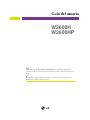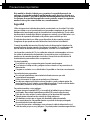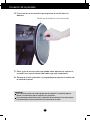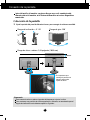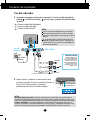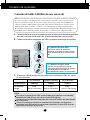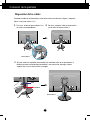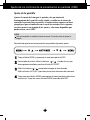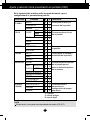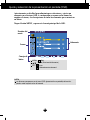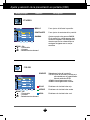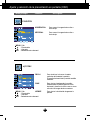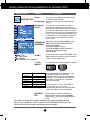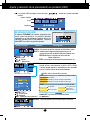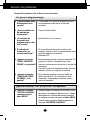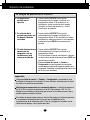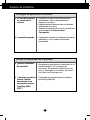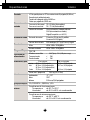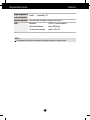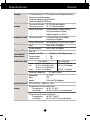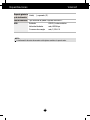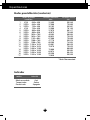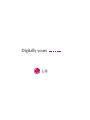LG W2600HP-BF Manual de usuario
- Categoría
- Televisores
- Tipo
- Manual de usuario
Este manual también es adecuado para

N
o olvide leer las Precauciones importantes antes de utilizar este producto.
Conserve el CD de la Guía del usuario en un sitio accesible como referencia para el
futuro.
C
onsulte la etiqueta adjunta al producto y transmita esta información a su
distribuidor cuando requiera asistencia.
W2600H
W2600HP
Guía del usuario

E1
Esta unidad se diseñó y fabricó para garantizar la seguridad personal; sin
embargo, el uso inadecuado de la unidad puede causar descargas eléctricas o
riesgo de incendios. Con el fin de permitir un funcionamiento correcto de todas
las opciones de seguridad incorporadas en esta pantalla, respete las siguientes
normas básicas para su instalación, uso y mantenimiento.
Seguridad
Utilice únicamente el cable de alimentación suministrado con la unidad. Si el cable
que va a utilizar no es el suministrado por el proveedor, asegúrese de que ha sido
debidamente homologado según la normativa local correspondiente. Si este cable
de alimentación tuviera algún defecto, póngase en contacto con el fabricante o con
el servicio de reparación autorizado más próximo para sustituirlo por otro.
El cable de alimentación se utiliza como dispositivo de desconexión principal.
Asegúrese de que puede acceder fácilmente al enchufe tras la instalación.
Conecte la pantalla únicamente al tipo de fuente de alimentación indicada en las
especificaciones de este manual o que figura en la pantalla. Si no está seguro del
tipo de fuente de alimentación de que dispone, consulte con su distribuidor.
Las tomas de corriente de CA y los cables de extensión sobrecargados, así como
los cables de alimentación desgastados y los enchufes rotos son peligrosos y
pueden ser la causa de descargas o incendios. Llame al técnico del servicio de
mantenimiento para sustituir estos componentes.
No abra la pantalla:
En el interior no hay componentes que el usuario pueda reparar.
En el interior el voltaje es alto y peligroso incluso cuando no hay suministro de
alimentación.
Póngase en contacto con su distribuidor si la pantalla no funciona correctamente.
Para evitar lesiones personales:
No coloque la pantalla en una estantería inclinada a menos que esté
correctamente asegurada.
Utilice únicamente un lugar recomendado por el fabricante.
No deje que caiga ningún objeto sobre el producto y evite cualquier golpe. No
arroje juguetes ni otros objetos a la pantalla del producto. Puede ocasionar daños
personales, problemas en el producto y dañar la pantalla.
Para evitar incendios u otros peligros:
Apague siempre la pantalla (OFF) si va a salir de la habitación por un tiempo
prolongado. Nunca deje la pantalla encendida (ON) cuando salga de casa.
Evite que los niños arrojen o metan objetos por las aberturas de la pantalla.
Algunas piezas internas emiten niveles de voltaje peligrosos.
No añada accesorios que no hayan sido diseñados para esta pantalla.
Si no presta atención a la pantalla durante un período de tiempo prolongado,
desconéctela de la toma de la pared.
En caso de tormenta o relámpagos, nunca toque el cable de alimentación ni el
cable de señal ya que es muy peligroso. Se puede producir una descarga eléctrica.
Precauciones importantes

E2
Precauciones importantes
Durante la instalación
No coloque objetos sobre el cable de alimentación ni los pase por encima de él;
no coloque la pantalla donde el cable de alimentación pueda resultar dañado.
No utilice esta pantalla cerca del agua como en una bañera, un lavabo, un
fregadero, en suelo mojado o cerca de una piscina.
Las pantallas incluyen aberturas de ventilación para permitir la expulsión del calor
que generen durante el funcionamiento. En caso de bloqueo de estas aberturas,
el calor acumulado puede causar fallos o incluso incendios. Por lo tanto, NUNCA:
Bloquee las ranuras de ventilación inferiores colocando la pantalla en una cama,
un sofá, una alfombra, etc.
Coloque la pantalla en un habitáculo cerrado a menos que disponga de
ventilación adecuada.
Cubra las aberturas con tela u otro material.
Coloque la pantalla cerca o encima de un radiador o una fuente de calor.
No roce ni golpee la pantalla LCD de matriz activa con nada que sea duro, ya que
podría arañarla, estropearla o dañarla de forma permanente.
No presione la pantalla LCD con el dedo por un período de tiempo prolongado,
porque podría provocar que la imagen se quedase en la pantalla.
Algunos defectos de punto podrían aparecer como manchas rojas, verdes o
azules en la pantalla. Sin embargo, esto no afectará al funcionamiento de la
pantalla.
Si es posible, utilice la resolución recomendada para obtener la mejor calidad de
imagen en la pantalla LCD. Si se utiliza en otro modo que no sea la resolución
recomendada, podrían aparecer en la pantalla algunas imágenes a escala o
procesadas. Sin embargo, esto es característico del panel LCD de resolución fija.
Si deja una imagen fija en la pantalla durante un período de tiempo prolongado,
puede que la pantalla se dañe y la imagen se deteriore. Asegúrese de que su
monitor tiene un salvapantallas. Este fenómeno también ocurre en productos de
otros fabricantes, y es un caso que no está contemplado en la garantía.
Limpieza
Desenchufe la pantalla antes de limpiar su superficie.
Utilice un paño ligeramente húmedo, no mojado. No utilice un aerosol
directamente sobre la pantalla porque un exceso de pulverización puede
provocar descargas eléctricas.
Volver a embalar
l No tire la caja ni los materiales de embalaje. Son un contenedor idóneo para
transportar la unidad. Cuando traslade la unidad a otra ubicación, vuelva a
embalarla en su material original.
Cómo deshacerse de materiales contaminantes de forma segura
La lámpara fluorescente empleada en este producto contiene una pequeña
cantidad de mercurio.
No se deshaga de este producto de la misma forma que lo haría con los
residuos generales de su hogar.
Debe hacerlo según las normativas locales correspondientes.

Conexión de la pantalla
E3
Antes de instalar el monitor, asegúrese de que no se está suministrando
alimentación ni al monitor, ni al sistema informático ni a otros dispositivos
conectados.
Instalación de la base de soporte / Retirada de la base del soporte
1. Coloque el monitor sobre un cojín o paño suave con la parte frontal hacia abajo.
2.
Alinee los ganchos de la base de soporte y de inclinación con las ranuras
correspondientes de la base del monitor.
3.
Inserte los ganchos en las ranuras.
Advertencia
La cinta y la patilla de bloqueo sólo se pueden retirar de los monitores dotados de
soporte cuando éste se encuentra levantado.
De lo contrario, podría lesionarse con las secciones salientes del soporte.
Ranura
Estructura de soporte
Gancho
Base del soporte

E4
Conexión de la pantalla
Importante
Esta ilustración muestra el modelo de general de conexión. Su monitor puede ser
distinto a los elementos que se muestran en la ilustración.
No mantenga el producto boca abajo sujetándolo únicamente por la base de soporte.
El producto podría caerse y dañarse o causarle lesiones en el pie.
4.
Fije el monitor a la base del soporte girando el tornillo hacia la
derecha.
5.
Eleve y gire el monitor para que quede hacia delante tras realizar la
conexión con la parte hembra del cable que está conectando.
6.
Extraiga el tornillo girándolo a la izquierda para separar el monitor de
la base del soporte.
Tornillo: gire el tornillo con la llave suministrada.

E5
Conexión de la pantalla
Antes de instalar el monitor, asegúrese de que no se está suministrando
alimentación ni al monitor, ni al sistema informático ni a otros dispositivos
conectados.
Colocación de la pantalla
1.
Ajuste la posición del panel de diferentes formas, para conseguir la máxima comodidad.
Rango de inclinación : -5˚~20˚ Rango de giro : 350˚
Rango de altura : máximo 3,94 pulgadas (100,0 mm)
* Es importante que
extraiga el pasador de
bloqueo para poder
ajustar la altura.
100,0mm
Ergonomía
No es necesario volver a colocar el pasador de bloqueo para ajustar la altura.
Para mantener una posición de visión ergonómica y cómoda, se recomienda que el
ángulo de inclinación hacia delante supere los 5 grados.
.

E6
Conexión de la pantalla
A
B
C
Conecte el cable Dsub (Ordenador)
Conecte el cable Dsub (Mac)
Conecte el cable del DVI-D
Señal digital DVI
(Esta función no está disponible en todos los países)
MAC
Cable de
alimentación
1
2
Ordenador
Ordenador
Cable de
Señal
Tipo de toma
de pared
Adaptador para Mac
Para Apple Macintosh es
necesario un adaptador de
enchufe independiente para
cambiar el conector D-sub
VGA de alta densidad de 15
patillas (3 filas) del cable
suministrado por uno de 15
patillas y 2 filas.
2.
Toque el botón , situado en el panel lateral, para
encender la unidad. Una vez encendido el monitor, la
función 'Self Image Setting’ se ejecutará
automáticamente. (Sólo en modo analógico)
Botón de alimentación
Uso del ordenador
1. Asegúrese de apagar el ordenador y el producto. Conecte el cable de señal de
entrada y el cable de corriente en este orden, y apriete el tornillo del cable
de señal.
1
2
NOTA
‘Self Image Setting Function’(Función de configuración de autoimagen): esta función ofrece al
usuario una configuración de pantalla óptima. Cuando el usuario conecta el monitor por primera vez,
esta función ajusta automáticamente la pantalla a la configuración óptima de cada señal de entrada.
Función “AUTO/SET” : Si al utilizar el dispositivo o tras cambiar la resolución de la pantalla, se
encuentra con problemas como: pantalla borrosa, letras poco claras, parpadeo de la pantalla o que
ésta se ha inclinado, pulse el botón correspondiente a AUTO/SET para mejorar la resolución.
NOTA
Esta es una imagen simplificada de la parte posterior.
Esta vista de la parte posterior es la de un modelo
general; su pantalla puede variar respecto a la que se
muestra.
El usuario debe utilizar cables de interfaz de señal
blindados (cable D-sub de 15 pines, cable DVI) con
núcleos de ferrita para mantener la conformidad con
el estándar del producto.

Conexión de la pantalla
E7
1.
Conecte el puerto de carga de la pantalla al puerto de descarga del ordenador compatible
con USB u a otro hub con el cable USB. (El ordenador debe tener un puerto USB.)
2.
Conecte los periféricos compatibles con USB a los puertos de descarga de la pantalla.
NOTA
Para activar la función de hub USB, la pantalla debe estar conectada a un ordenador
compatible con USB (SO) o a otro hub con el cable USB (adjunto).
Cuando conecte el cable USB, compruebe que la forma del conector del cable coincide
con la de la toma.
Incluso si la pantalla se encuentra en modo de ahorro de energía, los dispositivos
compatibles con USB funcionarán cuando estén conectados a puertos USB (tanto de
carga como de descarga) de la pantalla.
Conexión del cable USB (Bus de serie universal)
3.
El terminal USB del monitor es compatible con la tecnología USB 2,0 y cables
de alta velocidad.
USB (bus serie universal) es una novedad para conectar de manera conveniente los diferentes periféricos
de escritorio al equipo. Con USB podrá conectar directamente a la pantalla el ratón, el teclado y otros
dispositivos periféricos en lugar de conectarlos al equipo. Esto le proporcionará más flexibilidad para
configurar el sistema. USB le permite conectar una cadena de hasta 120 dispositivos a un único puerto
USB. Asimismo, puede conectarlos "en caliente" (conectarlos mientras el equipo está funcionando) o
desconectarlos con la detección y configuración automática de Plug and Play. Esta pantalla dispone de un
hub USB integrado y alimentado por BUS, lo que permite conectar hasta otros 2 dispositivos USB.
4 x puerto USB aguas abajo
Conecte los cables de dispositivos
periféricos compatibles con USB, como el
ratón, lápiz de memoria o disco duro USB,
etc.
1 x puerto USB aguas arriba
Conectar a los conectores aguas abajo del
ordenador de sobremesa o portátil. (Sin embargo,
el ordenador debe ser compatible con
funcionalidades USB y disponer de un puerto USB.)
Alta velocidad Completa velocidad Baja velocidad
Velocidad de datos
480Mbps 12Mbps 1,5Mbps
Consumo de 2,5W 2,5W 2,5W
energía
(Máx en cada puerto) (Máx en cada puerto) (Máx en cada puerto)

E8
Conexión de la pantalla
Disposición de los cables
Conecte el cable de alimentación y el de señal como se indica en la figura y, después
fíjelos a los porta-cables 1 y 2.
Porta-cables 1
1. Por favor, inserte el porta-cables 1 en
su ranura correspondiente.
2.
Por favor, coloque el cable de alimentación
y el de señal en el porta-cables 1.
Porta-cables 2
3. Sírvase colocar el cable de alimentación y el cable de señal en el portacables 2.
Mientras presiona el botón del portacables 2 con una mano, extraiga la parte
superior con la otra, como ilustra la imagen.
Presionar
Tirar

E9
Funciones del panel de control
Controles del panel frontal
Botón MENU
Utilice este botón para entrar o salir de la pantalla de
configuración de la pantalla.
OSD BLOQUEADO/DESBLOQUEADO
Esta función permite bloquear la configuración de control
actual, de tal forma que no pueda modificarse por
accidente. Toque el botón MENU durante varios segundos.
Deberá aparecer el mensaje "OSD LOCKED". Si desea
desbloquear la exhibición en pantalla, vuelva a tocar el
botón MENU durante algunos segundos. Deberá aparecer
el mensaje "OSD UNLOCKED".
ZOOMING
EZ Zoom reduce la resolución de la pantalla en
incrementos de paso único. Presionar el botón una vez
reduce la resolución en un paso, mientras una segunda
presión del botón devuelve la resolución a su valor original.
Una presión de la tecla ‘EZ ZOOMING’ le permitirá
magnificar el tamaño de la imagen a fin de poder visualizar
cómodamente todos los caracteres e imágenes.
Para utilizar esta característica, por favor instale el programa forteManager
facilitado en el CD-ROM adjunto.
La resolución recomendada es:
1920 x 1200, 1680 x 1050, 1600 x 1200, 1280 x 1024,1024 x 768, 800 x 600.
El valor configurado variará entre un sistema operativo, o tarjeta de vídeo, y otro.
Sírvase consultar el manual del usuario del fabricante del ordenador para obtener más
información.
Botón

E10E10
Funciones del panel de control
Este indicador se ilumina en azul cuando el
funcionamiento de la pantalla es normal(Modo
encendido).
Si la pantalla está en el modo de desconexión
automática (Ahorro de energía), el indicador pasa a
color ámbar.
Utilice este botón para encender o apagar la pantalla.
Botón de
alimentación
Indicador de
alimentación
Utilice este botón para realizar una selección en la
presentación en pantalla.
Botón
AUTO/SET
Ajuste automático de imagen
Al ajustar la configuración de pantalla, presione siempre
el botón AUTO/SET antes de acceder a la Exhibición en
pantalla (OSD).
Esto ajustará automáticamente la imagen visualizada a
la configuración idónea para la resolución actual de la
pantalla (modo visualización).
El mejor modo de pantalla es
1920 x 1200
Botón
DD EE
Utilice estos botones para seleccionar y ajustar las
funciones de la Visualización en pantalla (OSD).
Utilice este botón para activar el conector D-Sub o
DVI. Esta función se utiliza cuando hay dos
ordenadores conectados a la pantalla. El ajuste
predeterminado es D-Sub.
Para obtener más información, consulte la página E17
(Botón rápido
Aplicación)

E11
Ajuste de la pantalla
Ajustar el tamaño de la imagen, la posición y los parámetros de
funcionamiento de la pantalla resulta rápido y sencillo con el sistema de
control de la presentación en pantalla. A continuación se muestra un breve
ejemplo para que se familiarice con el uso de los controles. En la siguiente
sección se muestra un ejemplo de los ajustes y selecciones disponibles que
puede realizar con la OSD.
Para efectuar ajustes en la presentación en pantalla, siga estos pasos:
Toque el botón MENU y aparecerá el menú principal de la OSD.
Para acceder al control, utilice los botones o . Cuando el icono que
desea aparezca resultado, presione el botón AUTO/SET.
Utilice los botones / para ajustar la imagen al nivel deseado.
Utilice el botón AUTO/SETpara seleccionar otros elementos del submenú.
Toque una vez el botón MENU para regresar al menú principal y seleccionar
otra función. Toque dos veces el botón MENU para salir de la OSD.
E11
Ajuste de los controles de la presentación en pantalla (OSD)
NOTA
Deje que la pantalla se estabilice durante al menos 30 minutos antes de ajustar la
imagen.

E12E12
NOTA
El orden de los iconos puede variar dependiendo del modelo (E12~E17).
Ajuste y selección de la presentación en pantalla (OSD)
En la siguiente tabla se indican todos los menús de control, ajuste y
configuración de la presentación en pantalla.
Menú principal
Submenú A D Referencia
Para ajustar el brillo y el
contraste de la pantalla
CUADRO
COLOR
POSICIÓN
AJUSTES
DISPOSICIÓN
PREDEF
ROJO
VERDE
AZUL
Para ajustar la posición de
la pantalla
Para personalizar el color
de la pantalla
Para personalizar el estado
de la pantalla para el
entorno de funcionamiento
de un usuario
Para mejorar la claridad y
estabilidad de la pantalla
BRILLO
CONTRASTE
GAMMA
HORIZONTAL
VERTICAL
RELOJ
FASE
NITIDEZ
BALANCE DE BLANCOS
LÁMPARA DE ENCENDIDO
SONIDO
4 : 3 EN AMPLIO
RESTABLECER
IDIOMA
OSD
POSICIÓN
sRBG
6500K
9300K
: ajustable
A: entrada analógica
D: entrada digital
Para seleccionar o
personalizar la
configuración de imagen
que desea
FLATRON
F-ENGINE
PELÍCULA/TEXTO
USUARIO
NORMAL
HORIZONTAL
VERTICAL

E13E13E13
Anteriormente se detalló el procedimiento para seleccionar y ajustar un
elemento con el sistema OSD. A continuación se enumeran los iconos, los
nombres de icono y las descripciones de todos los elementos que se muestran
en Menu.
Toque el botón MENU y aparecerá el menú principal de la OSD.
NOTA
Los idiomas que aparecen en el menú OSD (presentación en pantalla) del monitor
pueden variar respecto a los del manual.
Ajuste y selección de la presentación en pantalla (OSD)
Nombre del
menú
Iconos
Consejo de
botón
Submenús
MENU : Salir
DD EE
: Ajuste (Disminución/Aumento)
SET : Intro
: Seleccione otro submenú

E14E14E14E14
Ajuste y selección de la presentación en pantalla (OSD)
Menú principal Submenú Descripción
BRILLO
CONTRASTE
GAMMA
Para ajustar el brillo de la pantalla.
Para ajustar el contraste de la pantalla.
Ajuste su propio valor gamma:50/0/50
En el monitor, los valores gamma altos
muestran imágenes más blanquecinas,
mientras que con los valores bajos se
consiguen imágenes con un mayor
contraste.
CUADRO
PREDEF
ROJO
VERDE
AZUL
Seleccione el color de la pantalla.
• sRGB: Ajuste el color de la pantalla para
que coincida con la especificación
de color estándar sRGB.
• 6500K: blanco ligeramente rojizo.
• 9300K: blanco ligeramente azulado.
Establezca el nivel del color rojo.
Establezca el nivel del color verde.
Establezca el nivel del color azul.
COLOR
MENU : Salir
: Disminución
: Aumento
SET : Seleccione otro submenú
MENU : Salir
: Disminución
: Aumento
SET : Seleccione otro submenú

E15E15E15E15
Ajuste y selección de la presentación en pantalla (OSD)
Menú principal Submenú Descripción
RELOJ
FASE
NITIDEZ
Para minimizar las barras o bandas
verticales del fondo de la pantalla.
El tamaño horizontal de la pantalla también
cambiará.
Para ajustar el enfoque de la pantalla.
Este elemento le permite quitar el ruido
horizontal y hacer más nítida o con un trazo
más claro la imagen de los caracteres.
Para ajustar la claridad de imagen de la
pantalla
AJUSTES
HORIZONTAL
VERTICAL
Para mover la imagen hacia arriba o
hacia abajo.
Para mover la imagen hacia arriba o
hacia abajo.
POSICIÓN
MENU : Salir
: Disminución
: Aumento
SET : Seleccione otro submenú
MENU : Salir
: Disminución
: Aumento
SET : Seleccione otro submenú

E16
Ajuste y selección de la presentación en pantalla (OSD)
DISPOSICIÓN
RESTABLE
CER
Si no mejora la imagen de la pantalla, restablezca los valores predeterminados de
fábrica. Si fuera necesario, vuelva a ejecutar la función de equilibrio de blancos. Esta
función sólo está activa cuando la señal de entrada es analógica.
Recupera todos los valores de configuración
predeterminados de fábrica excepto "IDIOMA".
Toque el botón para reiniciar inmediatamente la
unidad.
MENU : Salir
: Disminución
: Aumento
SET : Seleccione otro submenú
ON1ON1
Para seleccionar el idioma en el que aparecerán
los nombres de los controles.
Para ajustar la posición de la ventana OSD en
pantalla.
IDIOMA
POSICIÓN OSD
BALANCE DE
BLANCO
Si la salida de la tarjeta de vídeo no cumple las
especificaciones requeridas, el nivel de color se
puede deteriorar como consecuencia de la distorsión
de la señal de vídeo. Cuando se utiliza esta función,
el nivel de la señal se ajusta para que coincida con el
nivel de salida estándar de la tarjeta de vídeo con el
fin de proporcionar una imagen óptima. Active esta
función cuando en la pantalla estén los colores
blanco y negro.
LÁMPARA DE
ENCENDIDO
Utilice esta función para encender (ON) o apagar
(OFF) el indicador de encendido situado en la
parte frontal del monitor.
Si lo desactiva (OFF), se apagará.
Si lo enciende (ON) en cualquier momento, el
indicador de encendido se iluminará
automáticamente.
4 : 3 EN
AMPLIO
Para seleccionar el tamaño de imagen de la pantalla.
AMPLIO
4 : 3
Menú principal Submenú Descripción
Resolución Relación de pantalla
1600x1200
1280x1024
1152x864
1024x768
800x600
640x480
720x480
4 : 3
5 : 4
4 : 3
4 : 3
4 : 3
4 : 3
3 : 2
*4 : 3 :
Dependiendo de la relación de la señal
de entrada de vídeo, ésta se cambia
automáticamente a una relación de pantalla
optimizada. (La señal de entrada 1280x1024
se cambia a una relación 5:4 y 1024X768 a
4:3, respectivamente)
La señal de entrada con la que
4 : 3 EN AMPLIO
no es compatible con 4 : 3 es la siguiente.
- 720 x 400, 1280 x 768, 1360 x 768, 1440 x 900, 1680 x
1050 y 1920 x1200 en un monitor de 26 pulgadas.
SONIDO
Función que permite al usuario activar
(ON)
1, activar
(ON)
2 o desactivar el sonido al apagar o encender el
monitor, o al tocar el botón Menú.

No aplicado
Claridad y contraste de luminosidad débiles.
Claridad y contraste de luminosidad fuertes.
E17
Ajuste y selección de la presentación en pantalla (OSD)
Iconos
Nombre del menú
Submenús
Menú principal Submenú Descripción
Para ajustar la función del sub-menú
USER(USER), presione el botón SET(SET).
PELÍCULA
TEXTO
NORMAL
BRILLO
ACE
1
2
RCM
GUARDAR
USARIO
USUARIO
Al ejecutar F-ENGINE, en pantalla aparecerán dos
tonos, como se muestra. La pantalla aplicada
aparecerá en el lado izquierdo, mientras que la no
aplicada aparecerá en el lado derecho. Toque el
botón SET para utilizar la pantalla ajustada.
FLATRON F-ENGINE
Pantalla al aplicarse Pantalla al no aplicarse
La pantalla OSD aparecerá al tocar el botón , situado en la parte frontal del
monitor.
TEXTO: para imágenes con texto (procesamiento de textos, etc.)
Seleccione el submen mediante el
botón SET y guarde el valor SÍ mediante
los botones -.
GUARDAR
PELÍCULA
: para imágenes con animación de
vídeos o películas
Bajo condiciones de funcionamiento normales
Esta función le permite seleccionar fácilmente la mejor
condición de imagen deseada optimizada para el
entorno (iluminación ambiente, tipos de imágenes, etc.).
Usuario
Puede ajustar manualmente el brillo: ACE o RCM.
También puede guardar o restablecer el valor ajustado,
incluso si utiliza valores de entorno diferentes.
...
(Brillo): Ajusta el brillo de la pantalla
...
ACE(Adaptive Clarity Enhancer):
selecciona el modo de claridad.
MENU : Salir
, : Mover
SET : Seleccionar
MENU : Salir
: Disminución
: Aumento
SET : Seleccione otro submenú
No aplicado
Mejora de verde
0
1
2
3
Tono piel humana
(Flesh tone)
Mejora del color
...
RCM(Real Color Management)
:
selecciona el modo de color.

E18E18
¿Aparece el mensaje "
OSD BLOQUEADO
" en la pantalla?
Solución de problemas
Compruebe lo siguiente antes de llamar al servicio técnico.
No aparece ninguna imagen
●
¿
Está conectado el cable
de alimentación de la
pantalla?
●
¿Está encendida la luz
del indicador de
alimentación?
●
¿El indicador de
encendido y de
apagado está en color
azul o verde?
●
El indicador de
alimentación ¿se
encuentra en ámbar?
●
¿Aparece el mensaje
"
SEÑAL FUERA DE
RANGO
" en la pantalla?
●
¿Aparece el mensaje
"
VERIFICAR CABLE
DE SEÑAL
" en la
pantalla?
• Compruebe si el cable de alimentación está
correctamente conectado a la toma de
corriente.
• Toque el botón Power.
• Ajuste el brillo y el contraste.
• Si la pantalla está en modo de ahorro de
energía, mueva el ratón o pulse cualquier tecla
para que aparezca la pantalla.
•
Encienda el PC.
• Este mensaje aparece cuando la señal del PC
(tarjeta de vídeo) se encuentra fuera del
intervalo de frecuencias horizontal y vertical de
la pantalla.
Consulte la sección 'Especificaciones' de este
manual y vuelva a configurar la pantalla.
• Este mensaje aparece cuando el cable de
señal que une el PC a la pantalla no está
conectado. Compruebe el cable de señal y
vuelva a intentarlo.
●
¿Aparece el mensaje
"
OSD BLOQUEADO
"
cuando se pulsa el
botón MENU?
• Puede proteger la configuración de control actual
para que no se pueda modificar por error. Puede
desbloquear los controles del menú en pantalla
en cualquier momento pulsando el botón MENU
durante varios segundos. Debería aparecer el
mensaje "OSD DESBLOQUEADO".

E19
Solución de problemas
La imagen en pantalla no es correcta
● La posición en
pantalla no es
correcta.
● En el fondo de la
pantalla se pueden ver
las barras o bandas
verticales.
● El ruido horizontal que
aparece en las
imágenes o en los
caracteres no está
claramente definido.
•
Toque el botón AUTO/SET para ajustar
automáticamente la imagen visualizada a la
configuración idónea. Si el resultado no es
satisfactorio, ajuste la posición de la imagen
utilizando los iconos de posición H y V en la
visualización en pantalla.
•
Toque el botón AUTO/SET para ajustar
automáticamente la imagen visualizada a la
configuración idónea. Si los resultados no fueran
satisfactorios, reduzca las barras o tiras verticales
mediante el icono
RELOJ
que encontrará en
pantalla.
•
Toque el botón AUTO/SET para ajustar
automáticamente la imagen visualizada a la
configuración idónea.
Si los resultados no fueran satisfactorios, reduzca
las barras horizontales mediante el icono FASE que
encontrará en pantalla.
•
Seleccione Panel de control --> Pantalla -->
Configuración y ajuste la pantalla a la resolución
recomendada o configure la imagen en pantalla en el
ajuste ideal. Establezca la configuración de color a más
de 24 bits (color verdadero).
Importante
Seleccione Panel de control --> Pantalla --> Configuración y compruebe si se ha
modificado la frecuencia o la resolución. En caso afirmativo, ajuste de nuevo la tarjeta
de vídeo en la resolución recomendada.
Motivos para recomendar una resolución óptima
: La relación de aspecto es
de 16:10. Si la resolución de entrada no es de 16:10 (por ejemplo: 16:9, 5:4, 4:3),
deberá buscar el problema causante de que las letras se visualicen borrosas, que la
pantalla aparezca cortada o inclinada.
El método de ajuste puede variar en función del equipo y el sistema operativo,
y la resolución mostrada arriba tal vez no sea compatible con las
características de la tarjeta de vídeo. Si es así, póngase en contacto con el
fabricante del equipo o de la tarjeta de vídeo.

E20
Solución de problemas
¿
Instaló el controlador de la pantalla?
●
¿Instaló el controlador
de la pantalla?
●
"¿Aparece en pantalla el
mensaje "Monitor
desconocido, se ha
encontrado el monitor
Plug&Play (VESA
DDC)"?
• Asegúrese de que instala el controlador de la
pantalla desde el CD o disquete del
controlador de la pantalla suministrado con
ésta. O descargue el controlador de nuestro
sitio Web: http://www.lge.com.
• Compruebe que la tarjeta de vídeo admite la
función Plug and Play.
La imagen en pantalla no es correcta
● El color de la pantalla
es monocromo o
anormal.
● La pantalla parpadea.
•
Compruebe si el cable de señal está conectado
correctamente y utilice un destornillador para
asegurarlo, si es preciso.
•
Asegúrese de que la tarjeta de vídeo está insertada
correctamente en la ranura.
•
Establezca la configuración de color a más de 24 bits
(color verdadero) en Panel de control -
Configuración.
•
Compruebe si la pantalla está configurada en modo de
entrelazado, y si es así, cambie a la resolución
recomendada.

E21
Especificaciones W2600H
Pantalla
Sincronismo de
entrada
Entrada de vídeo
Resolución
Plug and Play
Consumo de
alimentación
Dimensiones y peso
Intervalo
Entrada de alimentación
Condiciones del
entorno
LCD de pantalla plana con TFT de matriz activa de 26 pulgadas (64,868 cm)
Revestimiento antideslumbrante
Tamaño de la diagonal visible: 64,868 cm
Píxeles por pulgada de 0,2865 mm
Frecuencia Horizontal
30 - 83 kHz (Automático)
Frecuencia vertical
56 - 75 Hz (Automático)
Forma de entrada
Sincronización independiente
SOG (sincronización en verde),
Digital(
Compatible con HDCP
)
Entrada de señal Conector D-Sub de 15 patillas
Conector DVI-D (Digital),
Forma de entrada
RGB analógico (0,7 Vp-p/75 ohm), Digital
Máx
VESA 1920 x 1200@60Hz
Recomendada
VESA 1920 x 1200@60Hz
DDC 2B
Modo encendido :
50W(Típico), 65W (USB plena carga)
Temporizador
≤ 1W
Desactivado ≤ 1W
Pie incluido Pie no incluido
Ancho 60,19 cm / 23,70 pulgadas 60,19 cm / 23,70 pulgadas
Alto 46,32 cm / 18,24 pulgadas (Min) 41,37 cm / 16,29 pulgadas
56,32 cm / 22,17 pulgadas (Max)
Fondo 27,02 cm / 10,64 pulgada
s
8,10 cm / 3,19 pulgada
s
Peso (excl. paquete) 10,6 kg (23,37 lbs)
Inclinación
-5˚ ~ 20˚
Giro
350˚
Altura
100 mm/3,94 pulgadas
CA, 100-240 V~, 50/60 Hz, 1,2 A
Condiciones de funcionamiento
Temperatura de 10° C a 35° C
Humedad de 10 % a 80 % sin condensación
Condiciones de almacenamiento
Temperatura de -20° C a 60° C
Humedad de 5 % a 90 % sin condensación

E22
Especificaciones W2600H
Unido( ), separado ( O )
Tipo de toma de pared o tipo de toma de PC
Soporte giratorio
y de inclinación
Cable de alimentación
NOTA
La información de este documento está sujeta a cambios sin previo aviso.
Estándar USB 2,0, autosuministro
Velocidad de datos máx, 480 Mbps
Consumo de energía máx, 2,5 W X 4
USB

Especificaciones W2600HP
E23
Pantalla
Sincronismo de
entrada
Entrada de vídeo
Resolución
Plug and Play
Consumo de
alimentación
Dimensiones y peso
Intervalo
Entrada de alimentación
Condiciones del
entorno
LCD de pantalla plana con TFT de matriz activa de 26 pulgadas (64,868 cm)
Revestimiento antideslumbrante
Tamaño de la diagonal visible: 64,868 cm
Píxeles por pulgada de 0,2865 mm
Frecuencia Horizontal
30 - 83 kHz (Automático)
Frecuencia vertical
56 - 75 Hz (Automático)
Forma de entrada
Sincronización independiente
SOG (sincronización en verde),
Digital(
Compatible con HDCP
)
Entrada de señal Conector D-Sub de 15 patillas
Conector DVI-D (Digital),
Forma de entrada
RGB analógico (0,7 Vp-p/75 ohm), Digital
Máx
VESA 1920 x 1200@60Hz
Recomendada
VESA 1920 x 1200@60Hz
DDC 2B
Modo encendido :
110W(Típico), 130W (USB plena carga)
Temporizador
≤ 1W
Desactivado ≤ 1W
Pie incluido Pie no incluido
Ancho 60,19 cm / 23,70 pulgadas 60,19 cm / 23,70 pulgadas
Alto 46,32 cm / 18,24 pulgadas (Min) 41,37 cm / 16,29 pulgadas
56,32 cm / 22,17 pulgadas (Max)
Fondo 27,02 cm / 10,64 pulgada
s
8,10 cm / 3,19 pulgada
s
Peso (excl. paquete) 9,7 kg(21,38 lbs)
Inclinación
-5˚ ~ 20˚
Giro
350˚
Altura
100 mm/3,94 pulgadas
CA, 100-240 V~, 50/60 Hz, 1,2 A
Condiciones de funcionamiento
Temperatura de 10° C a 35° C
Humedad de 10 % a 80 % sin condensación
Condiciones de almacenamiento
Temperatura de -20° C a 60° C
Humedad de 5 % a 90 % sin condensación

E24
Especificaciones W2600HP
Unido( ), separado ( O )
Tipo de toma de pared o tipo de toma de PC
Soporte giratorio
y de inclinación
Cable de alimentación
NOTA
La información de este documento está sujeta a cambios sin previo aviso.
Estándar USB 2,0, autosuministro
Velocidad de datos máx, 480 Mbps
Consumo de energía máx, 2,5 W X 4
USB

E25E25
Especificaciones
Modos preestablecidos (resolución)
* Modo Recomendada
Modos de pantalla
(resolución)
Frecuencia Horizontal
(kHz)
Frecuencia vertical
(Hz)
Indicador
Modo encendido
Temporizador
Desactivado
Azul
Ámbar
Apagado
Color LED
MODO
1
2
3
4
5
6
7
8
9
10
11
12
13
14
15
16
*17
640 x 480
640 x 480
720 x 480
720 x 400
800 x 600
800 x 600
1024 x 768
1024 x 768
1152 x 864
1280 x 768
1280 x 768
1280 x 1024
1280 x 1024
1600 x 1200
1680 x 1050
1680 x 1050
1920 x 1200
31,469
37,500
35,162
31,500
37,879
46,875
48,363
60,023
67,500
47,776
60,289
63,981
79,976
75,000
64,674
65,290
74,038
59,940
75,000
59,901
70,156
60,317
75,000
60,004
75,029
75,000
59,870
74,893
60,020
75,025
60,000
59,883
60,454
59,950
VGA
VESA
VESA
VGA
VESA
VESA
VESA
VESA
VESA
VESA
VESA
VESA
VESA
VESA
VESA
VESA
VESA

E26E26
Instalación de la placa de montaje en pared
Este producto cumple las especificaciones de la placa de montaje en
pared o el dispositivo de intercambio.
Placa de montaje en pared
(se vende por separado)
Montaje con soporte o en pared para conectar con
placa de montaje en pared.
Consulte la guía de instalación que se suministra
con la placa de montaje en pared para obtener más
información.
Ranura de seguridad
Kensington
Conectada a un cable de
bloqueo que puede adquirirse
por separado en la mayoría de
las tiendas de informática.
1.
Tras mover el producto para que quede
boca arriba, es importante colocarlo en un
paño suave o sobre un cojín para no
dañar la superficie
2.
Separe la parte superior y el pie con
ayuda de un destornillador
3.
Instalación de la placa de montaje en pared.

Digitally yours
-
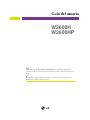 1
1
-
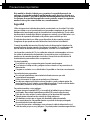 2
2
-
 3
3
-
 4
4
-
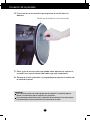 5
5
-
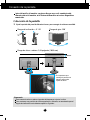 6
6
-
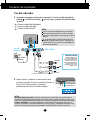 7
7
-
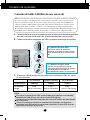 8
8
-
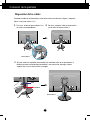 9
9
-
 10
10
-
 11
11
-
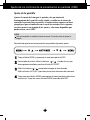 12
12
-
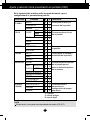 13
13
-
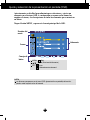 14
14
-
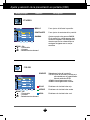 15
15
-
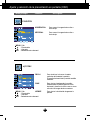 16
16
-
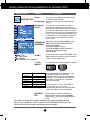 17
17
-
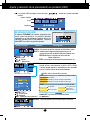 18
18
-
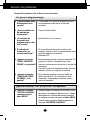 19
19
-
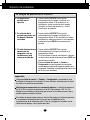 20
20
-
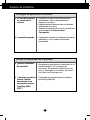 21
21
-
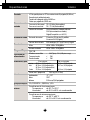 22
22
-
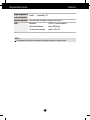 23
23
-
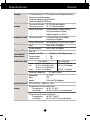 24
24
-
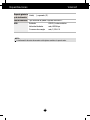 25
25
-
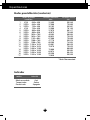 26
26
-
 27
27
-
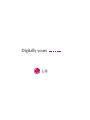 28
28
LG W2600HP-BF Manual de usuario
- Categoría
- Televisores
- Tipo
- Manual de usuario
- Este manual también es adecuado para
Artículos relacionados
-
LG L2000CP-SF Manual de usuario
-
LG L246WHX-BN Manual de usuario
-
LG L226WU-PF Manual de usuario
-
LG L206WU El manual del propietario
-
LG L206WU-WF Manual de usuario
-
LG L206WU-WF Manual de usuario
-
LG L1510SF-SV Manual de usuario
-
LG W2271TC-PF Manual de usuario
-
LG L1730SF Manual de usuario
-
LG L2320A El manual del propietario